サブスクストアへポストバックURL(ソケットURL)を設定する方法
こちらではAFADで発行したポイントバックURLをサブスクストアへ設定する方法をまとめております。
1.販促管理>ソケット通信>一覧
ソケット通信画面の検索結果に「新規登録」ボタンがあるのでクリックします。
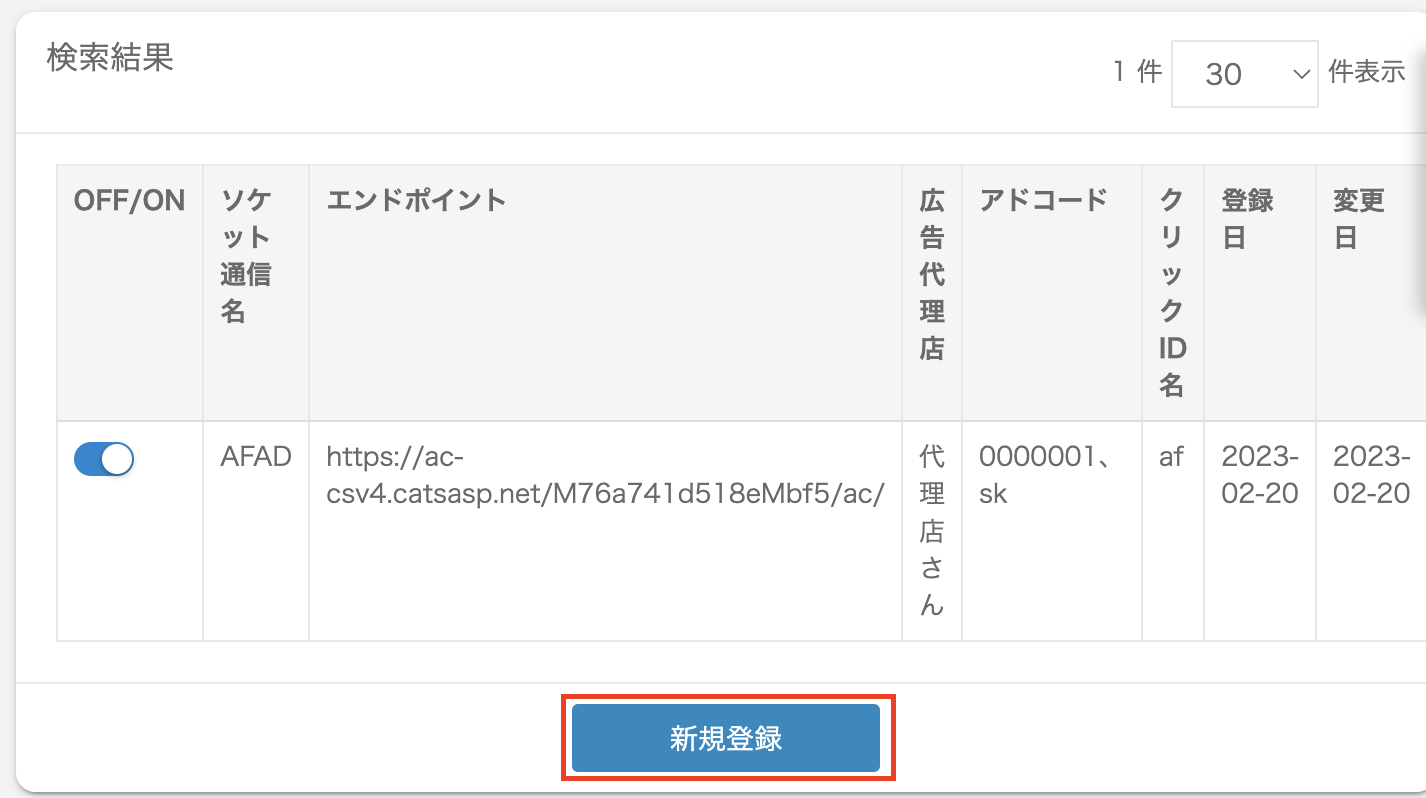
2.ソケット通信登録
ソケット通信登録画面でAFADで発行したポイントバックURLをサブスクストアへ設定していきます。
◯設定方法
画面右上のステータスを「ON」に設定をします。
必須項目の設定を行っていきます。
・ソケット通信名:提携する会社名(サービス名)
※サブスクストア契約者様から見て案件を卸す先の会社となります。
・メソッド:GETにチェック。
・エンドポイント:https://ac.yourdomein.net/xxxxxxxxxx/ac/
※AFADで発行したポストバックURLを設定します。
設定はac/の箇所までを設定します。(?gid=以降はココでは設定しません)
・アドコード:計測するアドコードを選択ください。
・クリックID名:af
・Body:
key value
af @@click_id@@
uid @@order_id@@
gid ◯◯
※ポイントバックURLのgid=◯◯の◯◯箇所を設定してください。
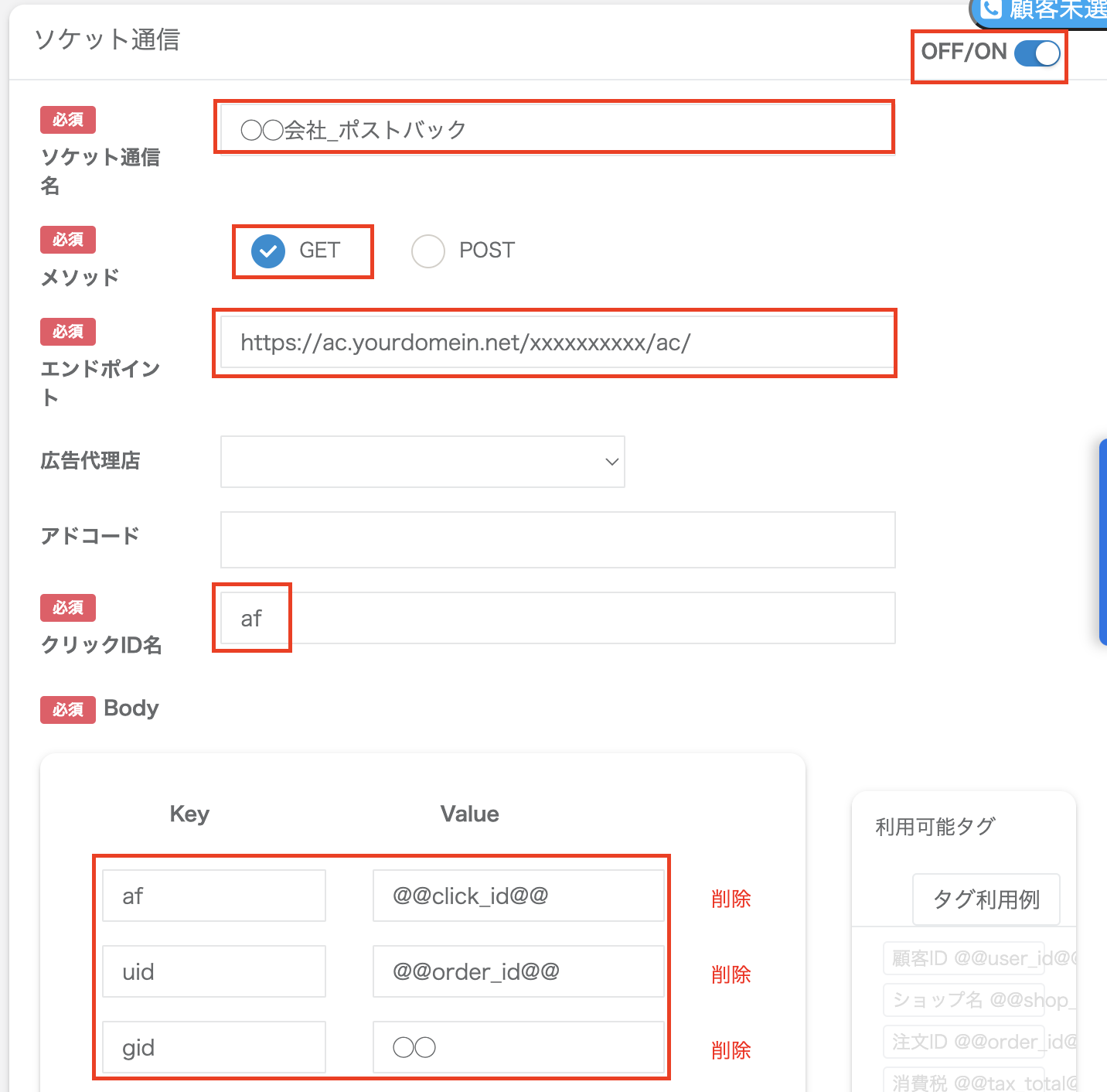
3.商品LPにアドコード受け渡しタグを設置する
サブスクストアで発行するアドコード受け渡しタグを商品LP内に設置をして頂く必要がございます。
◯発行方法
広告媒体管理>広告媒体設定
adcode受け渡し用HTMLよりコピーで取得が可能となります。
※下記はサンプルタグなのでこのまま設置しても動かないのでご注意ください。
<script type="text/javascript">
window.ukAsyncInit = function() {
UK.init({
cart_domain: "https://カートドメイン",
type: "shop"
});
};
(function(d, s, id) {
var js, hjs = d.getElementsByTagName(s)[0];
if (d.getElementById(id)) {return;};
js = d.createElement(s);
js.async = true;
js.id = id;
js.src = "https://カートドメイン/ukokkei-sdk.js";
hjs.parentNode.insertBefore(js, hjs);
}(document, "script", "ukokkei-sdk"));
</script>
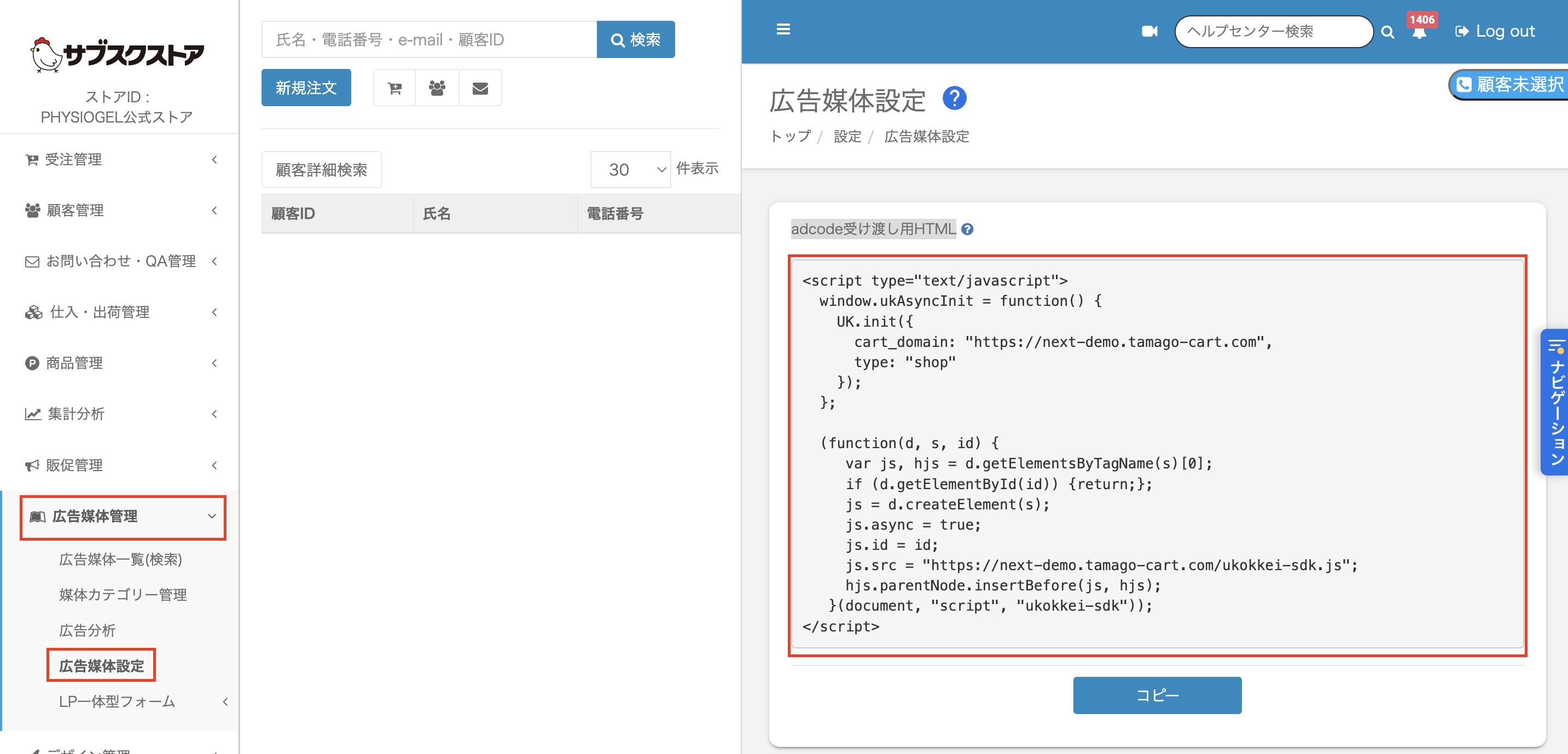
4.AFADへ登録するカートコードにパラメータを付与してご設定ください。
・カート発行URL
https://your.domen/lp?ad_code=0001
・追加するパラメータ
&af=##sessionId##
◯AFADへ登録するURLの形式
https://your.domen/lp?ad_code=0001&af=##sessionId##

上記でポストバック連携のための設定は完了となります。
